Durchsuchen Sie das Web mithilfe des Dialogfelds Ausführen
Eine der praktischsten Funktionen von Windows 10 ist die Verwendung des Dialogfelds Ausführen. In diesem Dialogfeld können Sie viele Windows 10-Programme, -Einstellungen und mehr schnell starten. Eine Hauptbenutzerbewegung, mit der Sie schnell und einfach beginnen können, ist die Verwendung des Dialogfelds Ausführen, um die Websuche zu beschleunigen, indem Sie die Websuche sofort nach dem Öffnen Ihres Webbrowsers starten können, ohne die Maus verwenden zu müssen. Mal sehen, wie einfach das ist und wie Sie es erweitern können.
Normalerweise gibt es zwei Hauptmethoden, um das Dialogfeld Ausführen anzuzeigen. Die erste Methode besteht darin, mit der Maus auf das Startmenü zu klicken und den Befehl Ausführen auszuwählen. Wenn Sie sich jedoch erinnern, sagte ich, wir könnten dies tun, ohne die Maus benutzen zu müssen. Gehen wir also mit Ihrer Tastatur zur zweiten Methode über. Sie können jederzeit die Windows + R-Tasten auf Ihrer Tastatur drücken. Daraufhin wird sofort das Dialogfeld Ausführen angezeigt.
Wenn das Dialogfeld Ausführen auf Ihrem Bildschirm geöffnet ist, geben Sie den Namen des Browsers ein, den Sie verwenden möchten, z. B. Edge, Chrome, Firefox usw. Wenn Sie an dieser Stelle die Eingabetaste drücken, wird der angegebene Webbrowser auf dem Standardstartbildschirm gestartet. Wie ich bereits sagte, möchten wir jedoch noch einen Schritt weiter gehen und nach dem suchen, was wir möchten, sobald der Webbrowser geöffnet wird.
Dazu müssen Sie den Namen Ihres gewünschten Webbrowsers gefolgt von Ihrem Suchbegriff eingeben. Wie Sie dies genau tun, hängt vom verwendeten Browser ab.
Microsoft Edge Chromium:
Bei Microsoft Edge Chromium müssen Sie Ihren Befehl wie folgt eingeben:
microsoft-edge: Search Term (See Figure 1.)
Alles nach dem „:“ wird beim Start von Microsoft Edge Chromium als Suchbegriff verwendet.
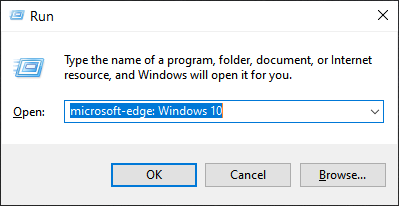
Abbildung 1. Verwenden des Dialogfelds Ausführen, um Microsoft Edge mit einer Suchabfrage zu starten.
Firefox und Chrome:
Wenn Ihr bevorzugter Webbrowser entweder Firefox oder Chrome ist, unterscheidet sich der Befehl Ausführen geringfügig. Es sieht so aus:
browser "? Windows 10" (See Figure 2.) (See Figure 3.)
Wie Sie sehen können, unterscheidet sich die Syntax geringfügig. Bei Firefox oder Chrome wird kein „:“ verwendet, und die Suchabfrage ist in Anführungszeichen mit einem Fragezeichen (?) Vor dem Suchbegriff enthalten.
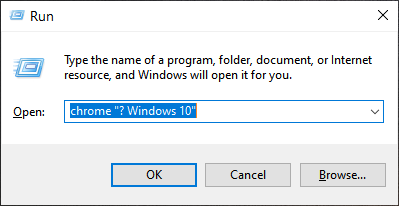
Abbildung 3. Verwenden des Dialogfelds Ausführen, um Chrome mit einer Suchabfrage zu starten.
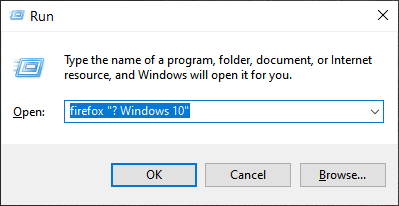
Abbildung 2. Verwenden des Dialogfelds Ausführen, um Firefox mit einer Suchabfrage zu starten.
Unabhängig davon, welchen Browser Sie verwenden, nachdem Sie Ihren Befehl eingegeben und die Eingabetaste gedrückt haben, ** startet Windows den entsprechenden Browser mit den Suchbegriffergebnissen. Die Verwendung dieser einfachen Suchzeichenfolge in Kombination mit dem Befehl run bietet eine recht einfache Möglichkeit, das Surfen im Internet und die Fähigkeiten von Power-Usern zu beschleunigen.
Dieser Tipp (1274) gilt für Windows 10.